
สารบัญ:
- ผู้เขียน John Day [email protected].
- Public 2024-01-30 13:04.
- แก้ไขล่าสุด 2025-01-23 15:12.
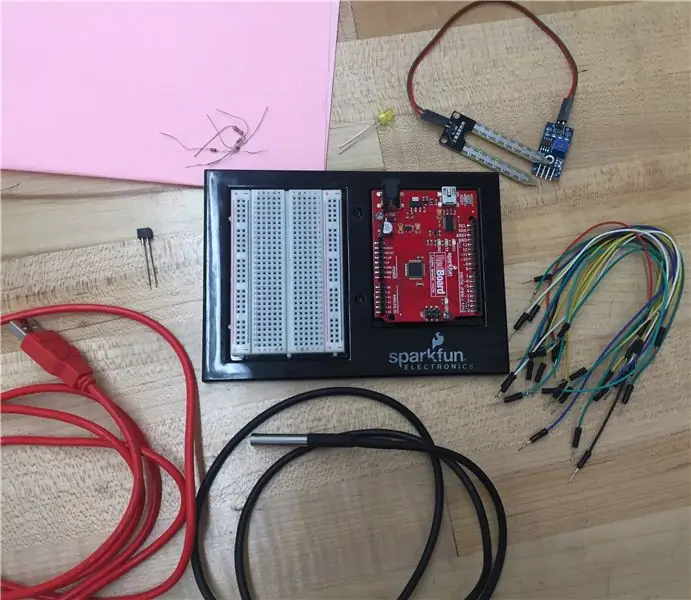
วัตถุประสงค์:
เป้าหมายของระบบที่ตั้งโปรแกรมไว้นี้คือการพิจารณา Arduino ขนาดเล็กและใช้การเข้ารหัสในระดับที่ใหญ่กว่าเพื่อเพิ่มคุณสมบัติด้านความปลอดภัยบางอย่างของระบบ Amtrak Railroad ในการทำเช่นนี้ เราได้เพิ่มเซ็นเซอร์ความชื้นในดิน เซ็นเซอร์อุณหภูมิ เครื่องตรวจจับแสง/ ตัวต้านทานภาพถ่าย และไฟ LED เซ็นเซอร์ความชื้นในดินและเซ็นเซอร์อุณหภูมิมีประโยชน์เพราะจะช่วยให้สามารถควบคุมความเร็วในช่วงสภาพอากาศที่ไม่เอื้ออำนวย เครื่องตรวจจับแสงจะถูกนำมาใช้เพื่อตรวจจับความเร็วของรถไฟ และไฟ LED จะถูกนำมาใช้คล้ายกับไฟกะพริบในปัจจุบันที่ปรากฏขึ้นหากมีรถไฟอยู่ใกล้ๆ
ส่วนประกอบที่จำเป็น:
· DS18B20 Digital Temp Sensor
· ตัวตรวจจับแสง/ โฟโต้ทรานซิสเตอร์
· เซ็นเซอร์ความชื้นในดิน
· 4.7 KOhmResistor
· ตัวต้านทาน 330 โอห์ม x2
· 10 ตัวต้านทาน KOhm
· สายเคเบิล/จัมเปอร์ x17
· สายต่อ USB
ขั้นตอนที่สี่แยกกันจะปฏิบัติตามเพื่อแสดงการเดินสายและการเข้ารหัสที่ถูกต้องสำหรับการปรับปรุงแต่ละอย่าง ซึ่งคุณสามารถเพิ่มได้มากเท่าที่คุณต้องการเมื่อสร้างของคุณเอง
ขั้นตอนที่ 1: บูตเครื่องคอมพิวเตอร์ของคุณและเปิด MATLAB เพื่อเตรียมพร้อมสำหรับการเข้ารหัส
ขั้นตอนที่ 2: การเพิ่มเซ็นเซอร์ความชื้นในดิน

เริ่มต้นด้วยการเชื่อมต่อพิน VCC กับแหล่งจ่ายไฟ 5V ถัดไปเชื่อมต่อพินกราวด์กับกราวด์ หลังจากนี้ คุณจะเชื่อมต่อพิน AO กับพินอะนาล็อก 1 พินบน Arduino เมื่อคุณเชื่อมต่อ Arduino กับ MATLAB แล้ว ให้เริ่มต้นการอ่านแบบอะนาล็อกสำหรับขา 1 แอนะล็อก จากนั้นเรียกใช้โปรแกรม หากมีปัญหา คุณสามารถคัดลอกรหัสด้านล่าง
ขั้นตอนที่ 3: การเพิ่มเซ็นเซอร์อุณหภูมิ

ต่อสายสีเทาและสีแดงเข้ากับกราวด์ที่ใช้ร่วมกัน จากนั้นคุณจะเชื่อมต่อสายสีเหลืองกับพิน PWM หมายเลข 10 และตัวต้านทาน 4.7 Kohm จากนั้นจะเชื่อมต่อกับแหล่งจ่ายไฟ 5V ของคุณ ในการโค้ดฟังก์ชันนี้ ให้เปิด matlab>add-ons> รับแพ็คเกจการสนับสนุนฮาร์ดแวร์ เมื่ออยู่ในแพ็คเกจสนับสนุนให้ค้นหาโปรโตคอล Dallas 1-wire และดาวน์โหลดสิ่งนี้ อ้างอิงบทความนี้เพื่อตั้งค่ารหัสของคุณ
ขั้นตอนที่ 4: การเพิ่มตัวตรวจจับแสง
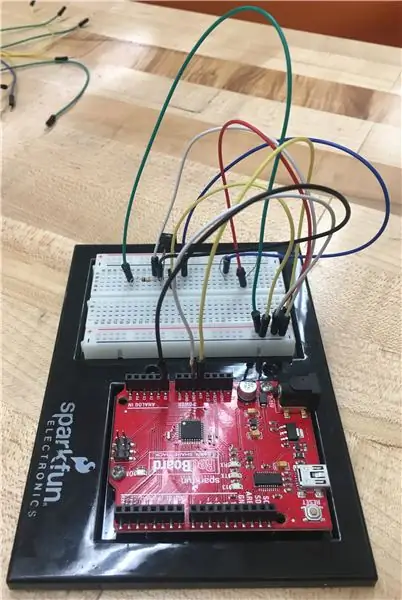
เชื่อมต่อขั้วบวกทั้งสองเข้ากับกราวด์ที่ใช้ร่วมกัน จากนั้นเชื่อมต่อแคโทดที่ตำแหน่งด้านหน้าของเซ็นเซอร์กับพินอะนาล็อก 0 บน Arduino และกับตัวต้านทาน 330 โอห์มซึ่งเชื่อมต่อกับแหล่งจ่ายไฟ 5V ถัดไปเชื่อมต่อแคโทดด้านหลังกับตัวต้านทาน 10 Kohm แล้วต่อกับแหล่งจ่ายไฟ 5V สำหรับการเข้ารหัสนี้ ให้เริ่มต้นการอ่านแบบอะนาล็อกอีกอันสำหรับพิน 0 และรันโปรแกรม รหัสเต็มมีอยู่ในไฟล์นี้
ขั้นตอนที่ 5: การเพิ่มไฟ LED

เชื่อมต่อขั้วบวกของ LED กับตัวต้านทาน 330 โอห์ม จากนั้นคุณจะเชื่อมต่อสิ่งนี้กับกราวด์ ถัดไปเชื่อมต่อแคโทดของ LED กับขา PWM 13 บน Arduino
ขั้นตอนที่ 6: ผลิตภัณฑ์ขั้นสุดท้าย

นี่คือรูปลักษณ์โดยรวมของ Arduino และโค้ดของคุณควรมีลักษณะอย่างไรพร้อมการปรับปรุงทั้งหมดรวมอยู่ด้วย!
นอกเหนือจากโปรเจ็กต์ของคุณแล้ว คุณยังสามารถพิมพ์ภาพวัว 3 มิติเพื่อแสดงวิธีที่ไฟกะพริบในชีวิตจริงหยุดการจราจรที่สวนทางมาเพื่อให้รถไฟสามารถผ่านไปได้ และเมื่อรถไฟออกไปแล้ว วัวก็อาจดำเนินไปตามเส้นทางที่กำหนดไว้ นี่คือลิงค์ไปยังการพิมพ์ 3 มิติของวัวตัวนี้
3D_printed_cow.stl
แนะนำ:
การแบ่งส่วน MatLab Lung: 5 ขั้นตอน

การแบ่งส่วน MatLab Lung: โดย: Phuc Lam, Paul Yeung, Eric Reyes ------------------------------ ------------------------------------- การยอมรับว่าข้อผิดพลาดในการแบ่งส่วนปอดจะทำให้เกิดข้อมูลเท็จเกี่ยวกับการระบุตัวตน ของพื้นที่โรคและสามารถ
MATLAB การตรวจจับใบหน้าอย่างง่าย: 4 ขั้นตอน

MATLAB Easy Face Detection: จุดประสงค์หลักของคำแนะนำนี้คือเพื่อแสดงให้เห็นว่าการประมวลผลภาพจะง่ายเพียงใด ด้วยความช่วยเหลือของ MATLABFace การตรวจจับและติดตามเป็นสาขาการวิจัยที่สำคัญและกระตือรือร้น นั่นคือเหตุผลที่ฉันจะอธิบาย จะทำได้อย่างไร
วิธีเขียนโค้ดและเผยแพร่ Matlab 2016b เป็น Word (คู่มือสำหรับผู้เริ่มต้น): 4 ขั้นตอน

How to Code and Publish Matlab 2016b to Word (Beginners Guide): Matlab เป็นโปรแกรมภาษาประสิทธิภาพสูงที่ใช้ในการคำนวณผลลัพธ์ทางเทคนิค มีความสามารถในการรวมภาพ การคำนวณ และการเขียนโปรแกรมในลักษณะที่เป็นมิตรต่อผู้ใช้ ด้วยโปรแกรมนี้ ผู้ใช้สามารถเผยแพร่ปัญหาและแนวทางแก้ไข
การควบคุม Raspberry Pi โดยใช้ Matlab: 5 ขั้นตอน

การควบคุม Raspberry Pi โดยใช้ Matlab: เฮ้ บทช่วยสอนนี้เกี่ยวกับการควบคุม Raspberry Pi ที่ไม่มีหัวของคุณโดยใช้ Matlab คุณอาจต้องติดตั้ง matlab เป็นเวอร์ชันล่าสุดเพื่อรองรับบอร์ด raspberry pi ที่ใหม่กว่า
ROS Robotic Controller ที่ใช้ Matlab: 9 ขั้นตอน

ROS Robotic Controller ที่ใช้ Matlab: ตั้งแต่ฉันยังเป็นเด็ก ฉันใฝ่ฝันที่จะเป็น Iron Man และยังคงทำเช่นนั้น Iron Man เป็นหนึ่งในตัวละครเหล่านั้นซึ่งเป็นไปได้อย่างสมจริง และเพียงแค่ทำให้ฉันปรารถนาที่จะเป็น Iron Man สักวันหนึ่ง แม้ว่าผู้คนจะหัวเราะเยาะฉันหรือบอกว่ามันเป็นไปไม่ได้
